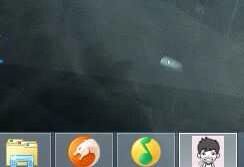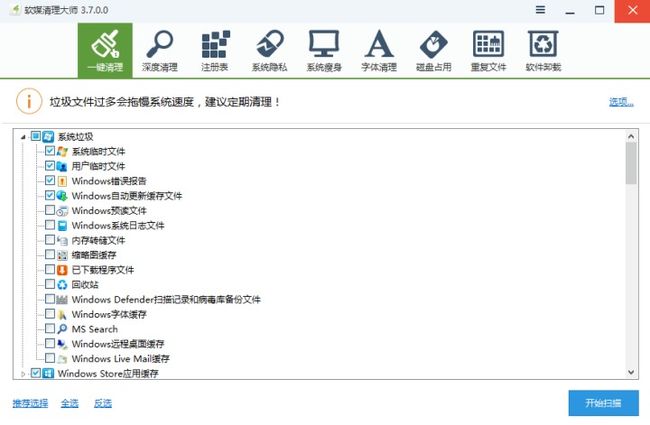日常生活中,大家对电脑的需求越来越大。学生需要用来学习,上班族需要用来办公,闲的时候呢用来看电影打游戏娱乐娱乐。今天给大家介绍一些关于电脑在生活中的使用小技巧。
一、不必要的东西请装除C盘外其他盘
可能很多女生,用了这么多年电脑,到现在还是不清楚电脑下载软件是有需要注意的地方,不然会影响到以后电脑的稳定使用。
电脑安装软件并不是简单的确定、yes、好的,一路点击下载下来。下载安装一个软件,是要选择下载路径的,如果不选择,它就会默认路径,装在C盘。C盘是系统盘,一般来说装的都是系统文件,所以其他后载文件越少越好。
有人说系统C盘内存容量的前20%是运行处理速度最快的,不知道真的假的,不过按照这标准来弄也是不会出什么问题。当然如果你有固态硬盘(SSD),那就勿需考虑这些,正常使用即可。
下载下在除C盘外D、E、F盘,安装软件路径也要更改到其他盘。我建议,将自己下载安装的软件分类,建立一个个单独的文件夹,这样,东西不会乱,寻找起来也很容易。假如有一天卸载软件了,没卸载干净的话,可以直接找到该文件夹删除残余文件。
二、勿需装软件管家或者安全卫士之类的
软件管家软件没什么必要,自己都是可以在官网上下载软件,然后自己安装下,没多复杂的步骤。这样可以控制好自己的软件设置,在软件管家里,更新有时会更改你的存储路径,最后乱七八糟的,自己的某个软件安装文件,这个盘有一点,那个人文件夹里有一些,到处乱飞。
至于各大品牌企业的安全卫士软件,除了可以内存加加速外,也没其他作用。也许你这时候会说,既然可以运存提速,那就装一个方便喽。
那你就错了,你要知道一个安全软件占用的运行内存反而更多,像360安全卫士、百度卫士等等,你不装之前也许不卡,装上一段时间后就会明显感到卡顿。我不敢断定一定是安全卫士的影响,但是至少各种实际情况表明,与其有关。
可能你装上安全卫士只是为了桌面边角上的那个小球球,一键加速功能。确实,一键加速带来了方便,但是一键加速是会关掉一些你必要的插件以及软件。你仔细观察一键加速关闭内容,你就会发现,里面包括各大银行安全网银支付、支付宝安全、NVIDIA(独显)、包括一些正在运行的软件等等都会被关闭,这其中有些正在运行的,关了后,只有正确找到插件位置,才能重新打开启动。
如果觉得网络复杂不安全的话,仅仅装个杀毒软件就可以了,保护下下载和浏览网页的安全即可。少点击些来历不明的网站,正常来说自己只要不进什么高度病毒危险的网站(你懂的),是不会轻易中毒的。
三、软件设置问题
软件下载安装后,需要对其进行系统设置。为了防止软件莫名其妙变成奇特的版本,自动检测安装更新关掉,更新由自己检测,再决定更新不更新。
其次是开机自启软件设置。很多软件,在你打开电脑时,会自动出现在启动列表了,其中大多数都是你现在此刻不需要使用的。启动了,又占内存,又影响运行速度的。所以关闭开机自启是必要的。当然这里关闭自启是后来下载的软件,常规的一些自启是不需要关闭的,这点要注意下。
有些软件平常是需要用来下载东西,歌曲啊,电影什么的,更改好下载的文件夹和缓存文件夹。它们最初的默认都是在C盘,时间长了,会造成C盘冗长。
四、驱动的安装
电脑的完整运行依靠显卡驱动、声卡驱动、网卡驱动、蓝牙驱动、显示驱动等等,多种驱动的存在构成了电脑的操作。但是有时你的驱动会在清理过程被清除,有时会被关闭或者打开就突然搜索不到该驱动,导致没有独显或者声音之类的。
官方方法呢。自己主动去官网上下载对应电脑型号、系统版本相匹配的驱动。最常见易出现该类问题的为三类,网卡声卡独显驱动。驱动文件并不大,可以提前下载在电脑里面备着,如果发现没有声音或者网络连不上或者独显没了的问题,可以尝试重新安装驱动,看能否解决当前问题。
小白经常在操作过程中会乱删除一些系统文件,驱动就是首当其冲遭殃的,指望小白重新正确找到原驱动文件是不太可能了,既然找不到,不然卸载重新安装好了。对于这样的小白,还有一种直接了当的方法。电脑可以下个叫驱动精灵的软件,有电脑出了哪个环节的问题或者缺失什么插件驱动,直接用它检测就好,安装缺失的必要关键驱动,一步到位。省却头疼的麻烦,倒是很实用。
五、电脑的一些简单快捷键
Esc退出,在任何游戏或者全屏进程中可以使用。
Win键,回到桌面
Ctrl+A全选 Ctrl+C复制
Ctrl+X剪切 Ctrl+V粘贴
Ctrl+S保存 Ctrl+N新建
Ctrl+F5刷新 Ctrl+Esc显示开始菜单
有时,出门一小会很快回来,电脑就放在桌上,又不想让人看到自己的隐私。Win+L锁住电脑,当然,前提你得设个开机密码。
Win+T对正在进行的程序,进行非立体式的切换。就像这样切换
使用电脑的途中,卡住或者任何鼠标点击方式都无法操作,偶有发生。毕竟是机器,偶尔有个毛病出现还是挺正常的,这时那我们需要用到一些简单的组合键,解决当前问题。Ctrl+Alt立体式软件切换窗口,可以切出去。Alt+F4关闭当前窗口,强制退出。Ctrl+Alt+Delete任务管理器,找到当前卡机软件,强制关闭任务。
六、电脑的清理
有时候你的高配电脑卡了,运行迟缓了,并不是电脑配置跟不上了。电脑就像人一样,长时间的生活使用,它也有自己"负面情绪",所以我们需要定时帮它清理下,以让其达到最佳使用体验。
曾经我清理电脑用到windows优化大师,是个很不错且全面的电脑清理软件,可是随着软件版本升级后,它有个隐患,就是清理时,有时候会将你的独立显卡驱动给清除了,重启电脑并不能恢复。当然会的话,很好解决,可以按照我之前讲的,重新安装个显卡驱动就好。
不会也没事,我们可以不用这款软件。我推荐使用软媒魔方,用它的原因很简单,简单好操作,占用系统运行内存较小。不会像其他清理软件一样的,带来不舒适的卡顿或者莫名清掉必要驱动。
亲测一年多,没有什么毛病,无论是清理注册表信息还是还是清理系统垃圾都是绝对好用。因为我用的是绿色版,可能和你们不一样,这个文件项目就是清理垃圾的。
如果是系统垃圾什么的,一键清理下就好了,你可以根据自己的喜好,勾选对应清理的项目,我检查后,是觉得默认的一键清理项目没什么问题,很合理。建议此项操作一个星期或者一个月一次就好。
还有个适合小白,可以使用的功能是注册表清理。正常电脑使用,都会在系统C盘中留下注册表信息,及时的清理,也会让你的运行流畅很多。一般在下载或者卸载或者使用大型功能性软件后,清理下注册表信息。
其他的功能对小白就可以忽略了,就单单使用这两个就够了。此外,前面我提到的开机自启设置,软媒魔方这个软件也是带有的,可以说是一举两得。
七、电脑的外部保养
台式电脑不太方便拆卸,此条更适合笔记本电脑。
内部清理是有效的且重要的,但电脑的外部保养同样重要。一台电脑需要定时去做清灰处理,我们都用过风扇,使用时间长了,可以明显观察到风扇的扇叶上会布满灰尘,及时清洗会让风扇使用更舒适。电脑也是同理,笔记本电脑使用时间长了,从外观上,你无法想象电脑内部灰尘是多么多,灰尘积聚太多,对电脑正常运行影响巨大。
所以我们需要做清灰,对小白来说,我就不建议自己手动拆卸电脑清灰了。去可靠的电脑店里,做一次清灰处理,大概费用是100块钱,一年一次最好。当然啦,你如果电脑无所谓的吧,都可以省去。
好了,以上就是全部的电脑使用的细节,希望对你有用。喜欢,点赞哦(⊙o⊙)
小白攻略系列:
《小白攻略①:笔记本的选择》
《小白攻略②:笔记本电脑选择 (附加篇) 》